Настройка Incogniton
23 Sep 2025
Reading time ~ 3 mins
Скачиваем и устанавливаем Incogniton
- Откройте официальный сайт Incogniton в браузере.
- Нажмите скачать (Выберите вашу операционную систему: Windows или macOS).
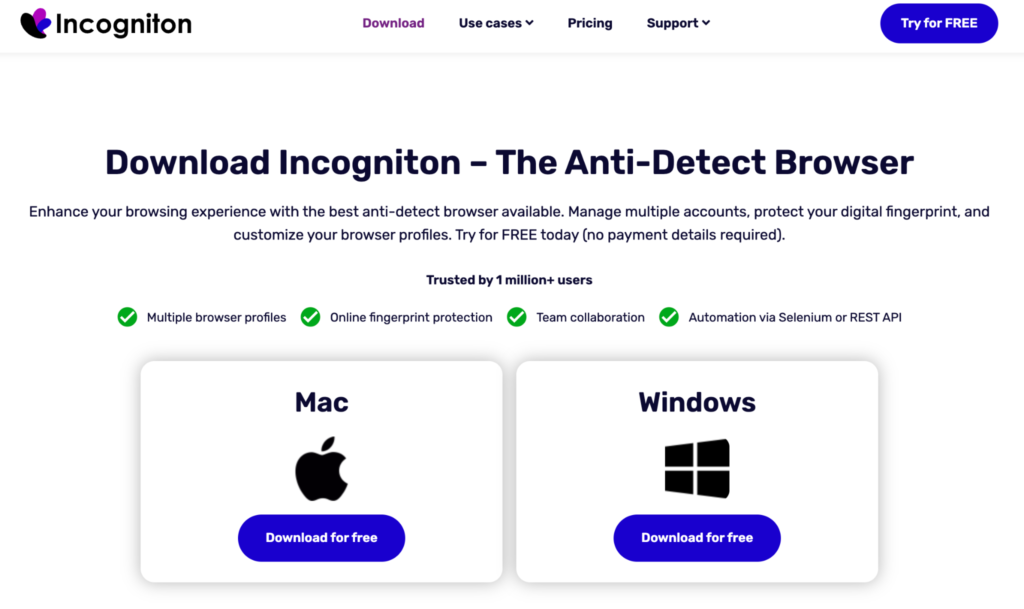
- Запустите установщик и следуйте инструкциям на экране. MacOS может спрашивать разрешение на установку. После установки у вас открывается окно авторизации Incogniton.
Регистрируем аккаунт в Incogniton
- В окне входа нажмите Войти /Зарегистрироваться.

- Если у вас уже есть аккаунт, введите email и пароль.
- Если аккаунта нет, зарегистрируйтесь через почту, заполните все поля и подтвердите почту.
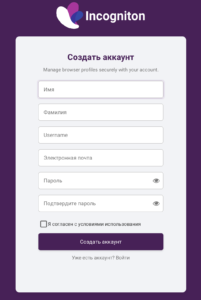
- Вернитесь в приложение, войдите под своим логином и паролем.
Создаём первый профиль в Incogniton
- Нажмите “Перейти к созданию нового профиля”
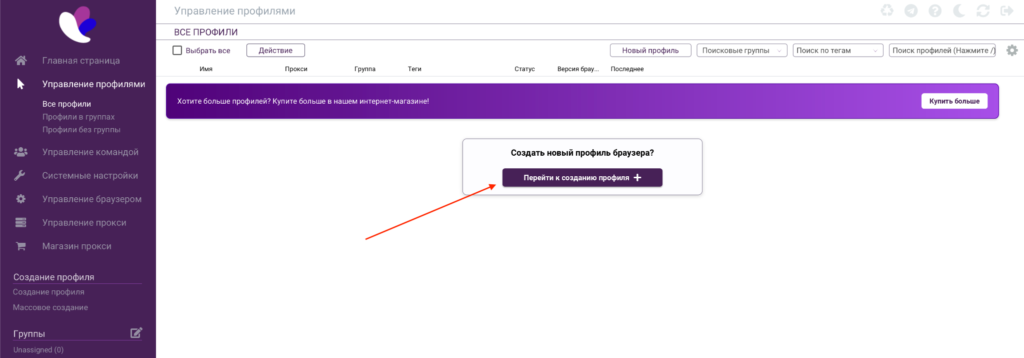
Введите название (например, Prosox Proxy).
Готовим данные прокси в Prosox
- Зайдите в личный кабинет Prosox. Если аккаунта еще нет, вы можете его создать, подтвердив свою почту.
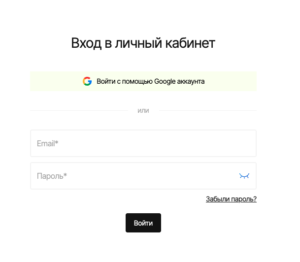
- Перейдите на страницу “Список прокси”, если у вас уже есть прокси или купите прокси, если еще этого не сделали.
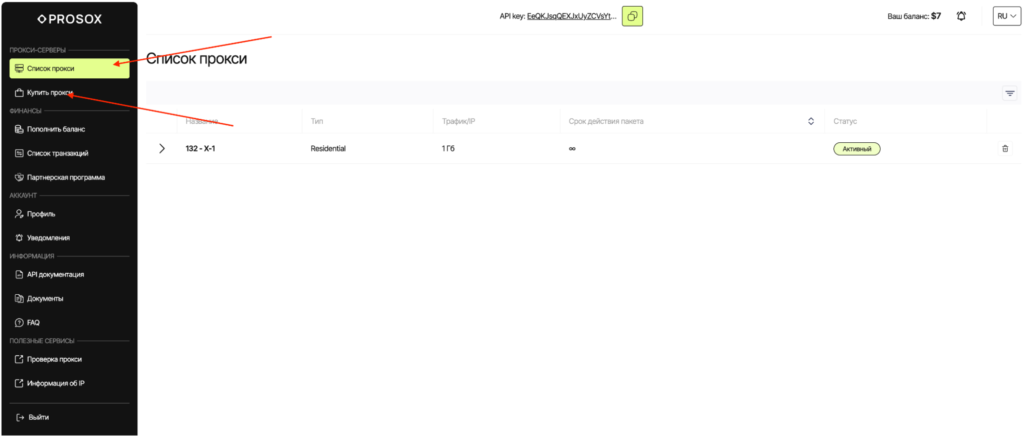
- Выберите тариф/тип прокси:
- Residential (резидентские, ротационные) — для «капризных» сайтов, парсинга, рекламы. IP могут меняться.
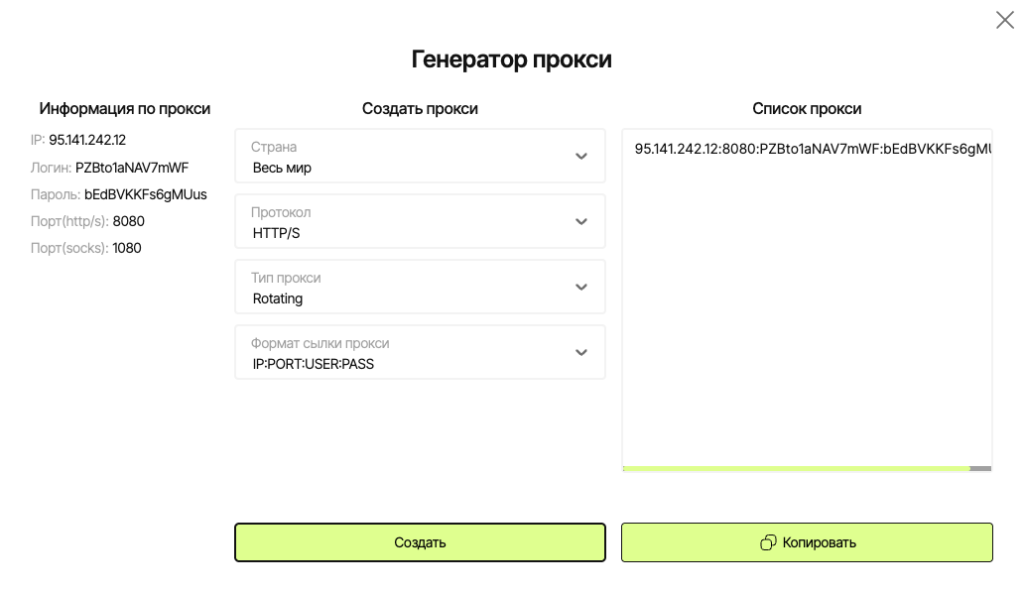
- ISP (статические) — один и тот же стабильный IP для долгих сессий, кабинетов, платежей.
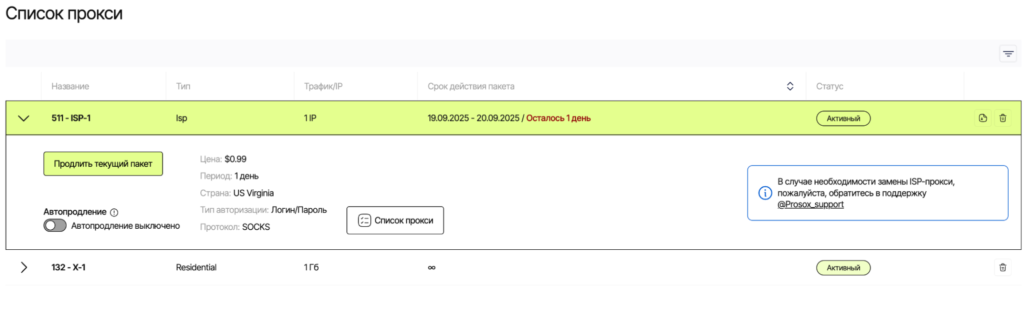
- Скопируйте параметры подключения.
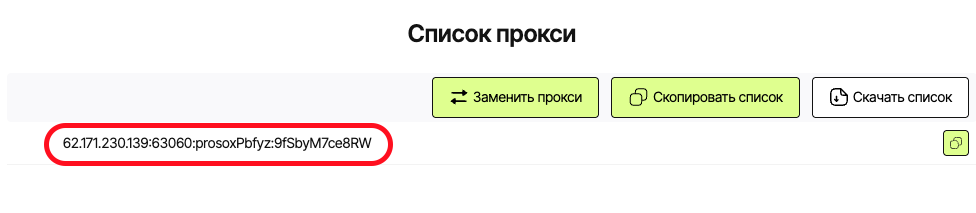
Подключаем РЕЗИДЕНТСКИЕ прокси Prosox
Пример: Вы приобрели резидентные прокси-серверы у Prosox.io и получили следующее:
95.141.242.12:8080:PZBto1aNAV7mWF:bEdBVKKFs6gMUus
- Заполните поля:
- В поле тип прокси выберите HTTPS или SOCKS5 (какой указан у вас в Prosox).
- Вставьте полученный прокси, логин и пароль подтянутся автоматически
- Поставьте галочку “Ротирующий прокси-сервер”
- В поле тип прокси выберите HTTPS или SOCKS5 (какой указан у вас в Prosox).

- Нажмите проверить прокси-сервер.
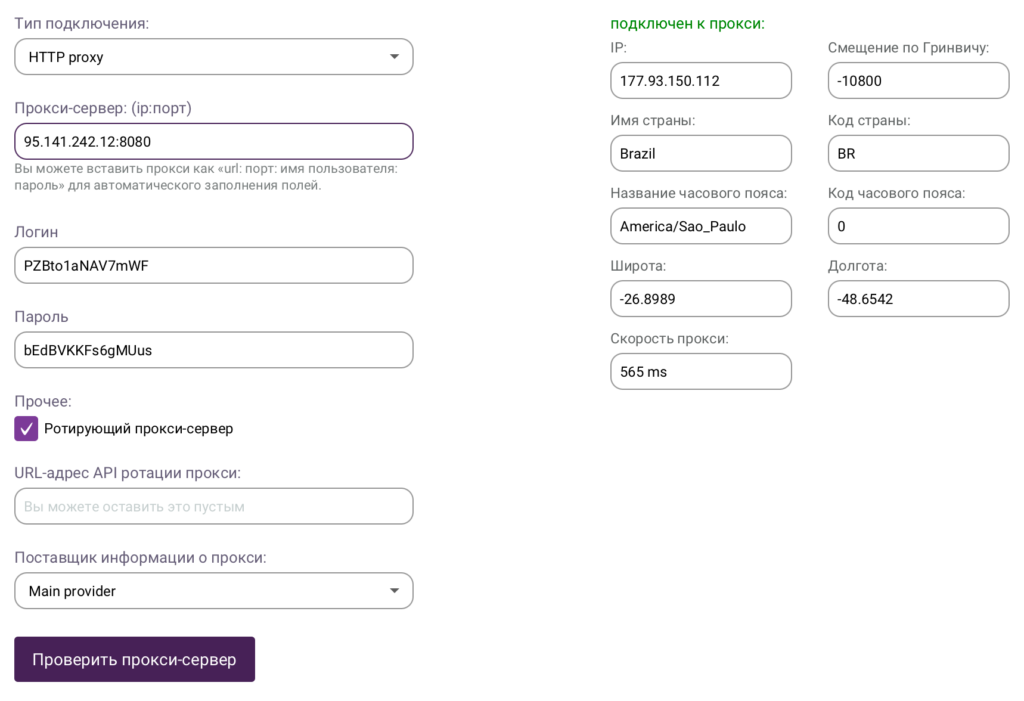
В личном кабинете Prosox.io уже реализована проверка прокси-сервера. Можно проверить правильность работы из личного кабинета.
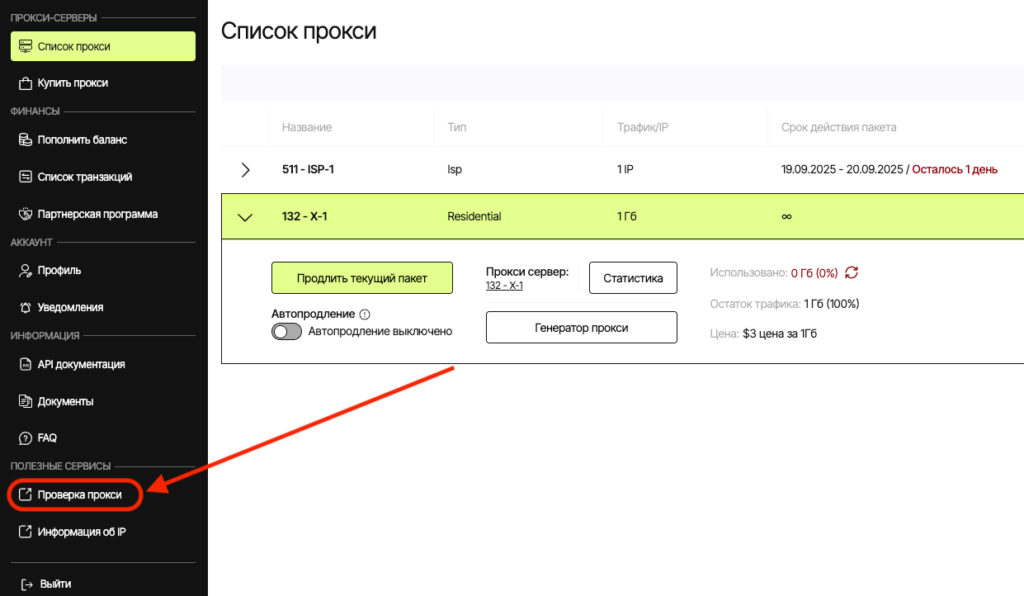
Подключаем ISP (СТАТИЧЕСКИЕ) прокси Prosox
Пример: Вы приобрели прокси-серверы США у Prosox и получили следующее:
62.171.230.139:63060:prosoxPbfyz:9fSbyM7ce8RW
- В поле тип прокси выберите HTTPS или SOCKS5 (какой указан у вас в Prosox).
- Вставьте полученный прокси

Зачем ISP прокси: вы получаете один и тот же IP каждый запуск. Это идеально для длительных сессий: кабинеты, биллинги, платежи, аккуратное ведение аккаунтов без «болтанки» IP.
Настройка «отпечатков» (чтобы было меньше блокировок)
Сделайте профиль максимально похожим на обычный компьютер пользователя:
- Часовой пояс — на основании IP прокси
- WebRTC — фейковый + IP WebRTC по прокси
- Геолокация — на основании IP прокси
- JS: по умолчанию.
- Расширения: добавляем нужные.
- Шрифты: включить подмену шрифтов.
- Медиа устройства: Включено (1:1:1).
- Оборудование: маскировать.
- DNS: оставляем по умолчанию.
- Прочее можно оставить по умолчанию.
В итоге, с такими настройками ваш профиль будет выглядеть как отдельный пользователь — со своим уникальным IP, устройством, языком и характером поведения.
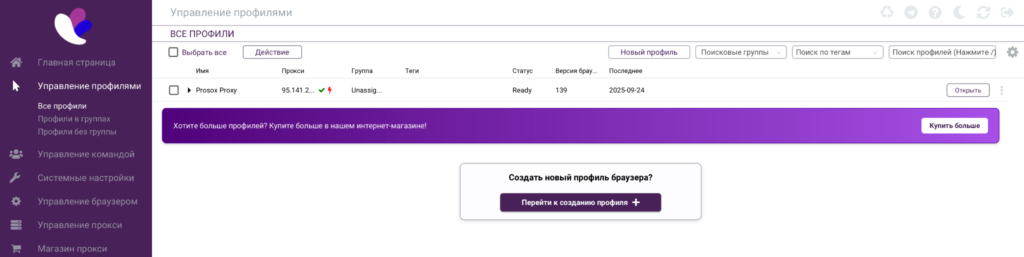
Тарифы
Тарифный план можно подобрать в зависимости от потребностей и количества необходимых профилей:
- Бесплатный план: возможность использовать 10 профилей первые 2 месяца
- Платные планы: от 19.99$ в месяц, скидки при покупке на 6 месяцев
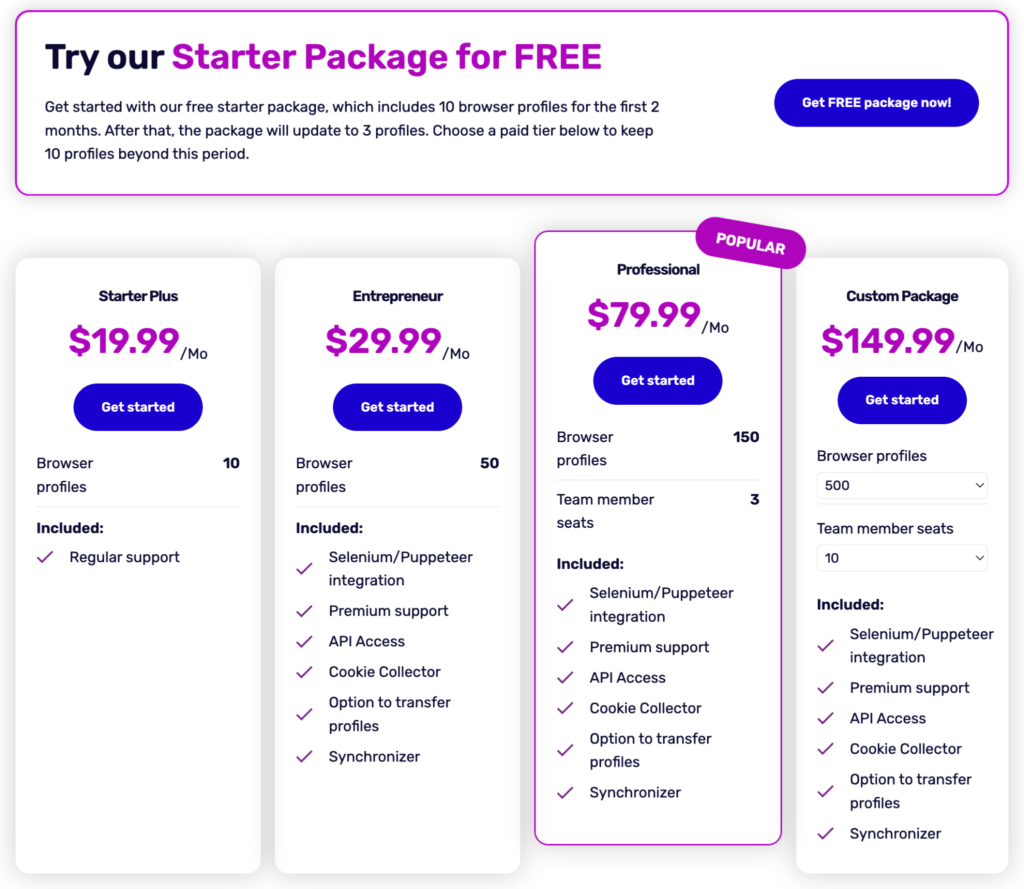
Итог
Incogniton — не новичок в мультиаккаунтинге: надёжные профили, гибкая автоматизация и удобная работа в команде. Но один антидетект не вытянет результат без качественных прокси. Прокси от Prosox закрывают сетевую часть: чистые подсети, стабильная скорость, точное гео и корректная маскировка — меньше флагов и внезапных проверок.
Если вы нацелены на долгую, системную работу с трафиком, стройте фундамент на связке Incogniton + Prosox: стабильные IP, согласованные отпечатки и аккуратные сессии дают меньше блокировок и больше рабочих кабинетов.
Would you like a customized quote?
If you need technical advice or have a specific enquiry, please contact us.
